1. 启动产品
Windows系统下,产品有三种启动方式。
•方式一:双击桌面快捷方式。

•方式二:双击“startup.bat”文件启动。
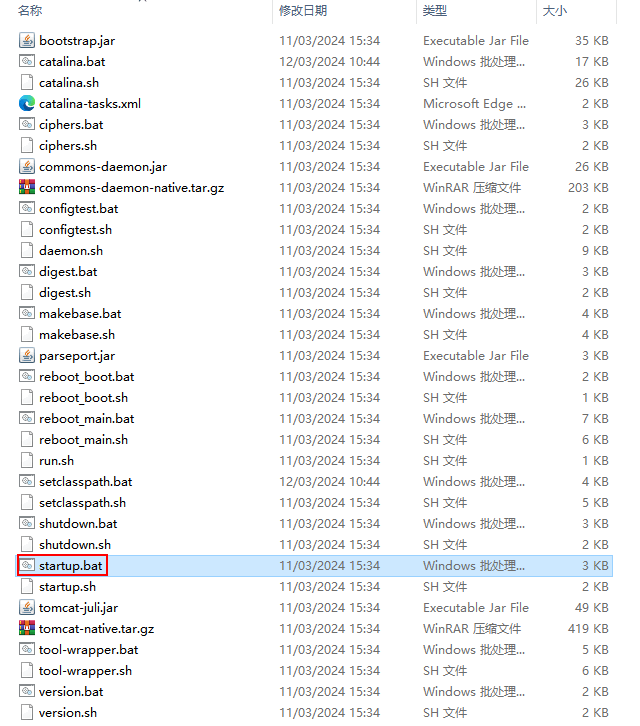
•方式三:开始菜单中单击vividime X+Viewer文件夹下“service”应用。
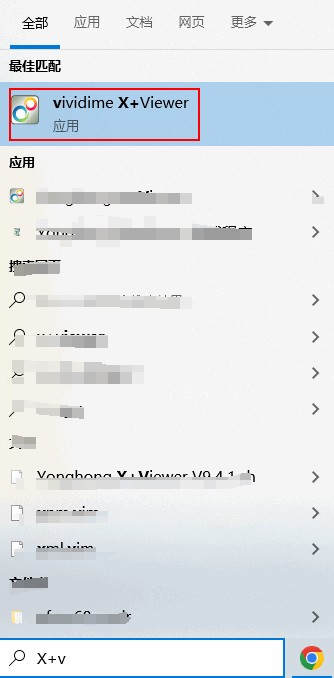
1.2Linux系统下启动产品
1)进入产品安装包所在目录,如“/home/yhuser/vividime X+Viewer/tomcat/bin/”。
cd /home/yhuser/vividime X+Viewer/tomcat/bin/
2)启动产品。
sh startup.sh
1.3Mac系统下启动产品
Mac系统下的启动与Windows类似,具体可参考Windows系统下启动。
2.校验产品许可证
1)产品完成启动后会弹出许可证校验页面。
2)产品默认已填写许可证。用户只需填写申请许可时的邮箱。
3)点击更新,完成许可证校验。
如果遇到其他情况导致产品校验失败,用户可申请新的许可。
4)点击申请许可,在许可证申请页面选择对应版本的产品,生成license。
5)再次输入申请许可时填写的邮箱和获取的license。
6)再次点击更新,完成许可证校验。
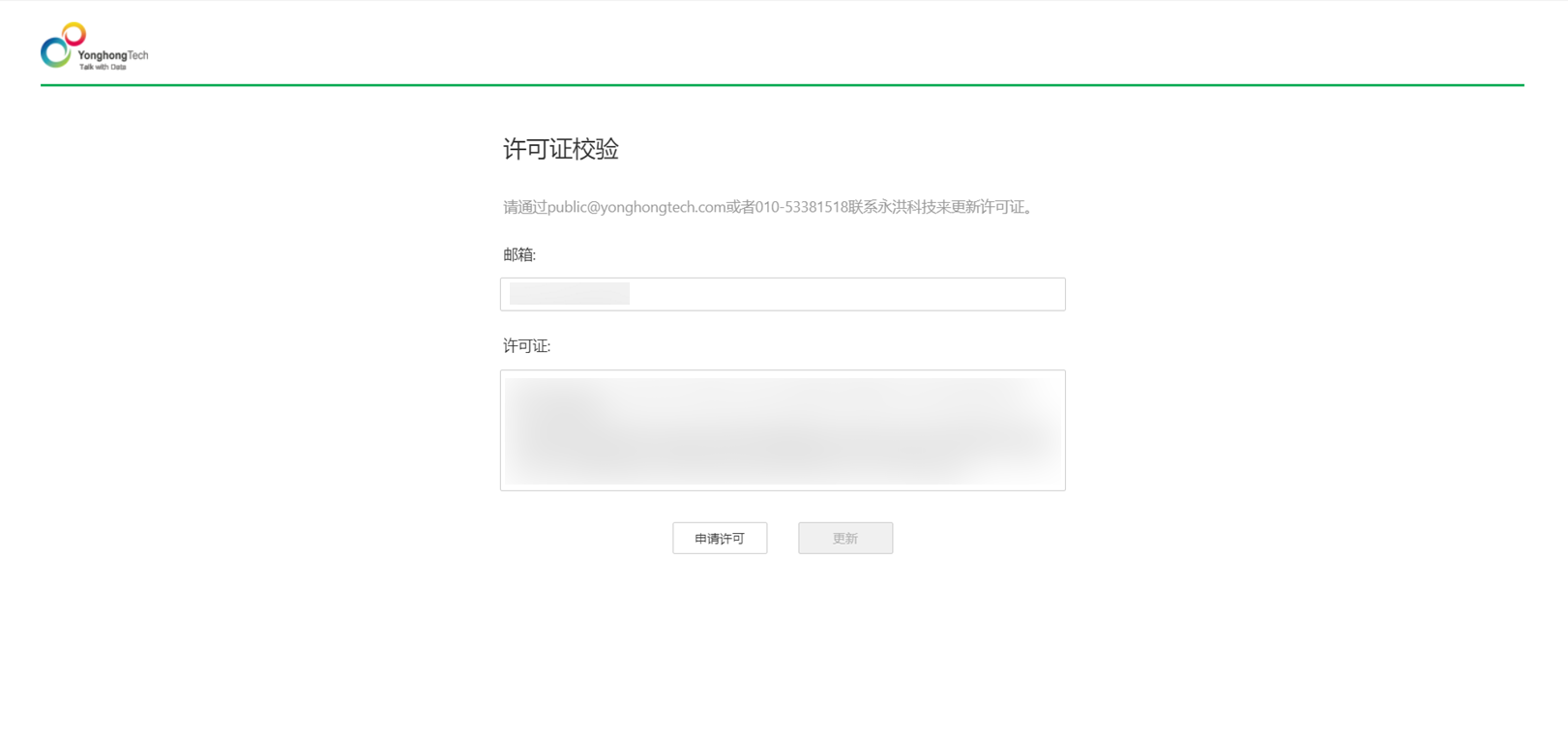
3. 登录
1)产品默认已填写用户名admin,输入安装时填写的密码Admin1234。
2)单击“登录”即可开始使用产品。
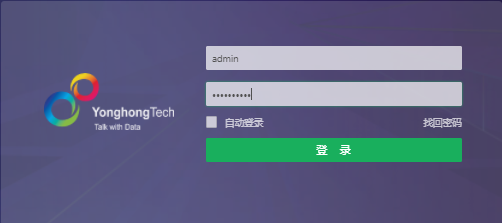
自动登录:勾选后,下次打开X+Viewer时,产品会自动登录,无需再输入用户信息。
4. 其他
产品启动与登录过程中,如遇到产品无法正常启动等常见问题,请参考常见问题排查、解决。